- Πώς να διορθώσετε τον κωδικό σφάλματος Valorant VAN 68
- 1. Επανεκκινήστε το Valorant
- 2. Επανεκκινήστε τον υπολογιστή σας
- 3. Ελέγξτε την κατάσταση διακομιστή Riot Games
- 4. Ενεργοποιήστε τον δρομολογητή σας
- 5. Επαναφέρετε τη διαμόρφωση δικτύου
- 6. Χρησιμοποιήστε το Google DNS
- 7. Απενεργοποιήστε το πρωτόκολλο IPv6
- 8. Δοκιμάστε να χρησιμοποιήσετε δεδομένα κινητής τηλεφωνίας (Hotspot)
- 9. Whitelist Valorant μέσω Firewall
- 10. Ελέγξτε την υπηρεσία Vanguard
- 11. Αυτόματος εντοπισμός ρυθμίσεων LAN
- 12. Repair Valorant
- 13. Δοκιμάστε να χρησιμοποιήσετε το VPN
- 14. Επικοινωνήστε με την Υποστήριξη της Riot Games
Φαίνεται ότι το Valorant της Riot Games περνά από έναν άλλο κωδικό σφάλματος και αυτή τη φορά το VAN 68 τελικά αποσυνδέει τους παίκτες από το matchmaking και τους κλειδώνει εκπληκτικά. Από τότε που κυκλοφόρησε το Valorant, εμφανίζονται αρκετά σφάλματα στις συσκευές αναπαραγωγής PC, είτε πρόκειται για την επίσημη κυκλοφορία είτε για την κλειστή beta. Τώρα, εάν λαμβάνετε Valorant Error Code VAN 68, ελέγξτε αυτόν τον οδηγό.
Είναι ένα από τα πιο συνηθισμένα ζητήματα αυτήν τη στιγμή για τους παίκτες Valorant, όπου μπορεί να υπάρχουν διάφοροι λόγοι όπως προβλήματα συνδεσιμότητας στο διαδίκτυο, προβλήματα διακομιστή Riot Games, Vanguard της Riot Games σχετικά με ζητήματα και πολλά άλλα. Μερικές φορές ο αποκλεισμός του Τείχους προστασίας των Windows και η διαμόρφωση του διακομιστή DNS μπορεί επίσης να γίνει ένας από τους σημαντικότερους παράγοντες.
Πώς να διορθώσετε τον κωδικό σφάλματος Valorant VAN 68
Λοιπόν, το VAN 68 είναι ένας κωδικός σφάλματος που υποδεικνύει ότι ο πελάτης παιχνιδιών Valorant δεν μπορεί να συνδεθεί με τους διακομιστές Riot Games είτε λόγω προβλημάτων σύνδεσης στο διαδίκτυο είτε λόγω πιθανών σφαλμάτων από τους διακομιστές του παιχνιδιού. Εν τω μεταξύ, μπορεί να είναι ζητήματα που σχετίζονται με την προστασία DDoS του Cloudflare στο Valorant. Λοιπόν, πώς να επιλύσετε αυτό το ζήτημα. Ας ανακαλύψουμε.

1. Επανεκκινήστε το Valorant
Αν και η επανεκκίνηση του προγράμματος-πελάτη Valorant μπορεί να μην διορθώσει κάθε κωδικό σφάλματος στις περισσότερες περιπτώσεις, θα πρέπει να λειτουργεί για ορισμένους παίκτες. Επομένως, δοκιμάστε το απλά αποσυνδεθείτε από το παιχνίδι, στη συνέχεια επανεκκινήστε το και συνδεθείτε ξανά σε αυτό. Μερικές φορές μια απλή επανεκκίνηση μπορεί επίσης να διορθώσει γρήγορα τα σφάλματα του συστήματος ή του παιχνιδιού.
2. Επανεκκινήστε τον υπολογιστή σας
Υποθέτουμε ότι ο κωδικός σφάλματος Valorant VAN 68 είναι ένα από τα ζητήματα δικτύωσης. Ωστόσο, μερικές φορές η επανεκκίνηση του υπολογιστή σας μπορεί να διορθώσει δυσλειτουργίες δικτύου ή προσωρινά δεδομένα προσωρινής αποθήκευσης με τη σύνδεσή σας στο Διαδίκτυο. Επομένως, δεν είναι κακή ιδέα να κάνετε επανεκκίνηση του υπολογιστή/φορητού υπολογιστή σας σε τέτοια σενάρια.
Διαφημίσεις
3. Ελέγξτε την κατάσταση διακομιστή Riot Games
Υπάρχουν πολλές πιθανότητες να συμβεί το συγκεκριμένο ζήτημα συνδεσιμότητας διακομιστή λόγω του διακομιστή του παιχνιδιού.Είτε η υπηρεσία Riot Games περνά από την προγραμματισμένη διαδικασία συντήρησης είτε μπορεί να έχει διακοπή.
Ωχ, είναι πάντα καλύτερο να ελέγχετε την κατάσταση του διακομιστή παιχνιδιού online πριν καταλήξετε σε οποιοδήποτε συμπέρασμα. Σε αυτήν την περίπτωση, μπορείτε να επισκεφτείτε απευθείας την επίσημη σελίδα Κατάσταση υπηρεσίας παιχνιδιών Riot για να ελέγξετε για την Κατάσταση διακομιστή Valorant. Εναλλακτικά, μπορείτε επίσης να μεταβείτε στη σελίδα Down Detector Valorant Status τρίτου κατασκευαστή για αναφορές διακοπών, λεπτομέρειες των τελευταίων 24 ωρών, τα περισσότερα αναφερόμενα προβλήματα κ.λπ.
Τώρα, εάν υπάρχει πρόβλημα με τον διακομιστή του παιχνιδιού, δεν χρειάζεται να κάνετε τίποτα άλλο. Απλώς συνεχίστε να περιμένετε για μερικές ώρες περίπου έως ότου οι διακομιστές επιστρέψουν ξανά στη λειτουργία λειτουργίας.
Διαφήμιση
Παρακαλώ σημειώστε: Αυτό μπορεί να διαρκέσει λίγο χρόνο και ακόμη και μερικές ημέρες για ορισμένες συγκεκριμένες περιοχές. Λοιπόν, κάντε λίγη υπομονή.
Διαφημίσεις
Τη στιγμή της συγγραφής αυτού του άρθρου, μπορούμε να δούμε ότι υπάρχουν τεράστια προβλήματα διακοπών σε όλες τις περιοχές που εμφανίζονται κυρίως κατά τη σύνδεση στον διακομιστή στο διαδίκτυο και τη σύνδεση στο λογαριασμό Riot Games.

Ωστόσο, εάν δεν υπάρχει διακοπή λειτουργίας ή διαδικασία συντήρησης σε εξέλιξη για το Valorant, μπορείτε να ακολουθήσετε την επόμενη μέθοδο.
Διαφημίσεις
4. Ενεργοποιήστε τον δρομολογητή σας
Η εκτέλεση του κύκλου τροφοδοσίας στη συσκευή δικτύωσης (δρομολογητής Wi-Fi) μπορεί απλώς να διαγράψει όλες τις προσωρινές δυσλειτουργίες του συστήματος ή τα προβλήματα δεδομένων προσωρινής μνήμης που είχαν αποθηκευτεί προηγουμένως. Για να γινει αυτο:
- Απενεργοποιήστε τον δρομολογητή και περιμένετε μέχρι να σβήσουν οι ενδείξεις LED.
- Τώρα, αποσυνδέστε το καλώδιο τροφοδοσίας από το δρομολογητή.
- Περιμένετε περίπου 30 δευτερόλεπτα και συνδέστε ξανά το καλώδιο τροφοδοσίας στο δρομολογητή.
- Τέλος, συνδεθείτε στο δίκτυο Wi-Fi και δοκιμάστε να εκτελέσετε ξανά το παιχνίδι.
5. Επαναφέρετε τη διαμόρφωση δικτύου
Λοιπόν, η επαναφορά της διαμόρφωσης δικτύου στον υπολογιστή σας Windows 10 μπορεί να επιλύσει τις περισσότερες διενέξεις με τις Ρυθμίσεις Δικτύου. Βασικά διαγράφει κατεστραμμένα δεδομένα DNS κ.λπ. και λαμβάνει μια νέα διεύθυνση IP που εκχωρείται από τον δρομολογητή Wi-Fi σας. Να το πράξουν:
- Κάνε κλικ στο Αρχικο ΜΕΝΟΥ > Πληκτρολογήστε cmd.
- Κάντε δεξί κλικ επί Γραμμή εντολών από το αποτέλεσμα αναζήτησης.
- Επιλέγω Εκτελέστε ως διαχειριστής > Εάν σας ζητηθεί από το UAC, κάντε κλικ στο Ναί να προχωρήσει.
- Τώρα, εκτελέστε τις παρακάτω εντολές μεμονωμένα για να επαναφέρετε τις ρυθμίσεις παραμέτρων δικτύου:
netsh winsock reset netsh int ip reset ipconfig /release ipconfig /renew ipconfig /flushdns
- Αφού γίνουν όλα, κλείστε το παράθυρο της γραμμής εντολών.
- Τέλος, φροντίστε να επανεκκινήσετε τον υπολογιστή σας και ελέγξτε εάν ο κωδικός σφάλματος Valorant VAN 68 έχει διορθωθεί ή όχι.
6. Χρησιμοποιήστε το Google DNS
Η αλλαγή του διακομιστή DNS Google αντί για ένα ιδιωτικό DNS μπορεί να επιλύσει γρήγορα πολλά προβλήματα με τη συνδεσιμότητα δικτύου σας. Να κάνω αυτό:
- Κάνε κλικ στο Αρχικο ΜΕΝΟΥ > Αναζήτηση για Πίνακας Ελέγχου και κάντε κλικ για να το ανοίξετε.
- Τώρα, κάντε κλικ στο Δίκτυο και διαδίκτυο > Κέντρο δικτύου και κοινής χρήσης > Αλλάξτε τις ρυθμίσεις του προσαρμογέα.
- Κάντε κλικ στο κύριο/συνδεδεμένο δίκτυο όπου θέλετε να αλλάξετε το DNS.
- Κάντε δεξί κλικ στις λεπτομέρειες σύνδεσης Wi-Fi/Ethernet > Επιλογή Ιδιότητες.
- Εάν σας ζητηθεί από το UAC, κάντε κλικ στο Ναί να επιτρέψει την άδεια.
- Κάνε κλικ στο Δικτύωση καρτέλα > Επιλογή Πρωτόκολλο Διαδικτύου Έκδοση 4 (TCP/IPv4).
- Κάντε δεξί κλικ σε αυτό και επιλέξτε Ιδιότητες.
- Κάντε κλικ στο Προχωρημένος > Επιλέξτε το DNS αυτί. (Εάν υπάρχουν διευθύνσεις DNS που αναφέρονται εκεί, σημειώστε τις για μελλοντική αναφορά και αφαιρέστε τις)
- Τώρα, κάντε κλικ στο Εντάξει > Επιλέξτε Χρησιμοποιήστε τις ακόλουθες διευθύνσεις διακομιστή DNS. (Εάν υπάρχουν διευθύνσεις DNS που αναφέρονται εκεί, σημειώστε τις για μελλοντική αναφορά και αφαιρέστε τις)
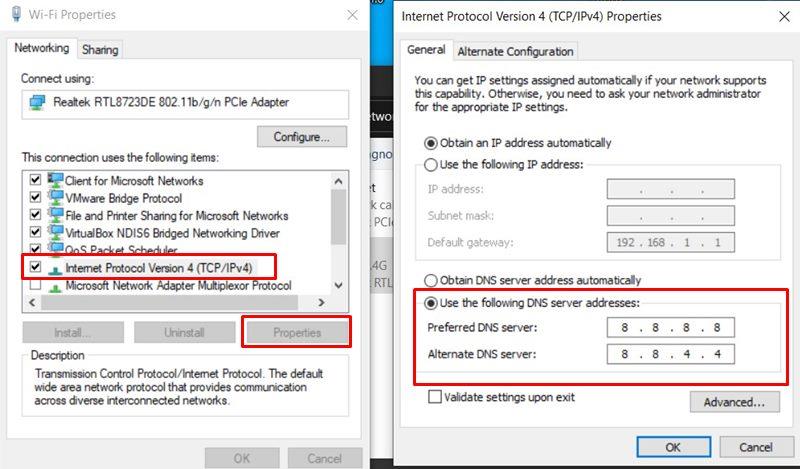
- Εισαγωγή 8.8.8.8 Για Πρωτεύον DNS και 8.8.4.4 Για Δευτερεύον DNS.
- Στη συνέχεια, εκτελέστε τη γραμμή εντολών και εκτελέστε την ακόλουθη εντολή για να ανανεώσετε την προσωρινή μνήμη DNS:
ipconfig /flushdns
- Μόλις τελειώσετε, επανεκκινήστε τον υπολογιστή σας και δοκιμάστε να εκτελέσετε ξανά το Valorant για να ελέγξετε για το πρόβλημα.
7. Απενεργοποιήστε το πρωτόκολλο IPv6
Εάν σε περίπτωση, η παραπάνω μέθοδος δεν λειτουργεί για εσάς, δοκιμάστε να απενεργοποιήσετε το IPv6 (Internet Protocol Version 6) στο μενού Ρυθμίσεις Διαδικτύου των Windows. Για να γινει αυτο:
- Κάνε κλικ στο Wi-Fi (Διαδίκτυο) εικονίδιο από τη γραμμή εργασιών.
- Επιλέγω Ρυθμίσεις δικτύου & Διαδικτύου > Κάντε κλικ στο Αλλαγή επιλογών προσαρμογέα.
- Κάντε δεξί κλικ στον ενεργό προσαρμογέα Διαδικτύου > Μετάβαση σε Ιδιότητες.
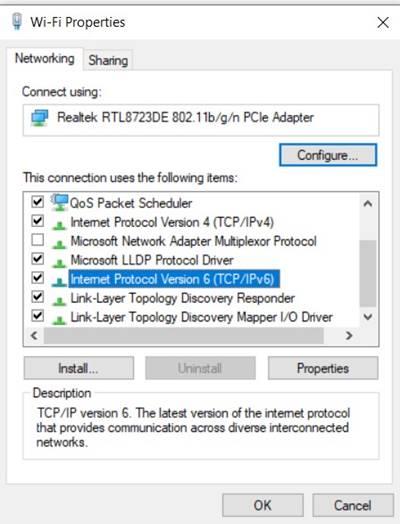
- Σιγουρέψου ότι καταργήστε την επιλογή ο Πρωτόκολλο Διαδικτύου Έκδοση 6 (IPv6) πλαίσιο ελέγχου για να το απενεργοποιήσετε.
- Τώρα, κάντε κλικ στο Εντάξει για να αποθηκεύσετε τις αλλαγές.
8. Δοκιμάστε να χρησιμοποιήσετε δεδομένα κινητής τηλεφωνίας (Hotspot)
Μερικές φορές είναι επίσης πιθανό η σύνδεσή σας στο Διαδίκτυο ή ο συγκεκριμένος πάροχος υπηρεσιών διαδικτύου (Internet Service Provider) να έχει κάποια προβλήματα με τη συνδεσιμότητα του διακομιστή παιχνιδιών. Για να διασταυρώσετε το πρόβλημα, μπορείτε να δοκιμάσετε να χρησιμοποιήσετε το σημείο πρόσβασης δεδομένων κινητής τηλεφωνίας στον υπολογιστή σας ως δίκτυο Wi-Fi.
Εάν σε αυτή την περίπτωση, ο κωδικός σφάλματος Valorant VAN 68 δεν εμφανίζεται πλέον, αυτό σημαίνει ότι θα πρέπει να επικοινωνήσετε με τον ISP σας για τεχνική βοήθεια.
9. Whitelist Valorant μέσω Firewall
Ακριβώς όπως άλλοι τίτλοι βίντεο, η υπηρεσία Valorant και ειδικά η υπηρεσία Vanguard πρέπει να επιτρέπεται μέσω της προστασίας του Τείχους προστασίας των Windows προκειμένου να έχετε εύκολη πρόσβαση στις συνεχείς συνδέσεις. Διαφορετικά, ενδέχεται να μην μπορείτε να συνδεθείτε στους διακομιστές του παιχνιδιού με κανέναν τρόπο. Για να γινει αυτο:
- Κάνε κλικ στο Αρχικο ΜΕΝΟΥ > Αναζήτηση για Πίνακας Ελέγχου και ανοίξτε το.
- Παω σε ΣΥΣΤΗΜΑ ΚΑΙ ΑΣΦΑΛΕΙΑ > Κάντε κλικ στο Τείχος προστασίας του Windows Defender.
- Επιλέγω Επιτρέψτε μια εφαρμογή ή μια δυνατότητα μέσω του Τείχους προστασίας του Windows Defender από το αριστερό παράθυρο.
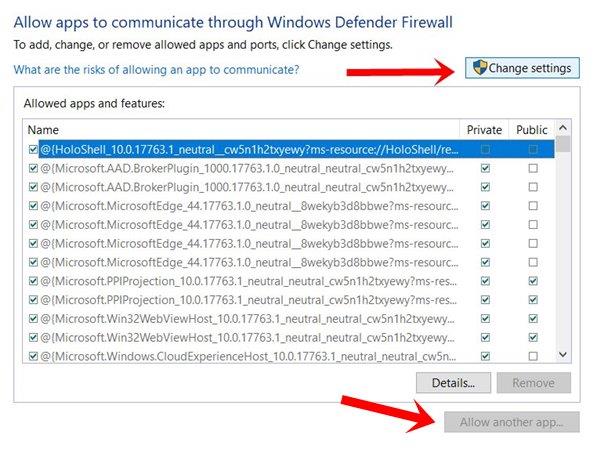
- Τώρα, κάντε κλικ στο Αλλαξε ρυθμίσεις > Κάντε κλικ στο Επιτρέψτε μια άλλη εφαρμογή.
- Κάντε κλικ στο Ξεφυλλίζω > Μεταβείτε στην εγκατεστημένη θέση του φακέλου Valorant.
- Επιλέγω Valorant.exe και RiotClientServices.exe επίσης ένα προς ένα.
- Μόλις προστεθεί, εντοπίστε από τη λίστα και ενεργοποιήστε και τα δύο Ιδιωτικός & Δημόσιο Τομέα.
- Αποθηκεύστε τις αλλαγές και επανεκκινήστε τον υπολογιστή σας.
Ωστόσο, εάν χρησιμοποιείτε οποιοδήποτε πρόγραμμα προστασίας από ιούς τρίτου κατασκευαστή στον υπολογιστή σας, φροντίστε να προσθέσετε μια εξαίρεση στο πρόγραμμα προστασίας από ιούς και για το Valorant. Αυτό είναι απαραίτητο. Μόλις τελειώσετε, επανεκκινήστε τον υπολογιστή σας για να εφαρμόσετε αλλαγές. Τέλος, ελέγξτε εάν ο κωδικός σφάλματος VALORANT VAN 68 παραμένει ή όχι.
10. Ελέγξτε την υπηρεσία Vanguard
Είναι επίσης πιθανό η υπηρεσία Riot Games Vanguard να μην λειτουργεί σωστά στο σύστημά σας Windows.Το Vanguard είναι ένα από τα συστήματα ασφαλείας που εμποδίζουν το παιχνίδι Valorant από χάκερ, απατεώνες κ.λπ. να παρέχει ένα παιχνίδι δίκαιου παιχνιδιού για όλους. Εάν σε αυτήν την περίπτωση, αυτή η υπηρεσία δεν λειτουργεί καλά, ενδέχεται να εμφανιστεί πρόβλημα συνδεσιμότητας διακομιστή. Για να το ελέγξετε:
- Τύπος Windows + R πλήκτρα για να ανοίξετε το Τρέξιμο κουτί διαλόγου.
- Τύπος υπηρεσίες.msc και πατήστε Enter για να ανοίξει Υπηρεσίες.
- Τώρα, ψάξε VGC από τη λίστα > Μόλις βρεθεί, κάντε δεξί κλικ πάνω του.
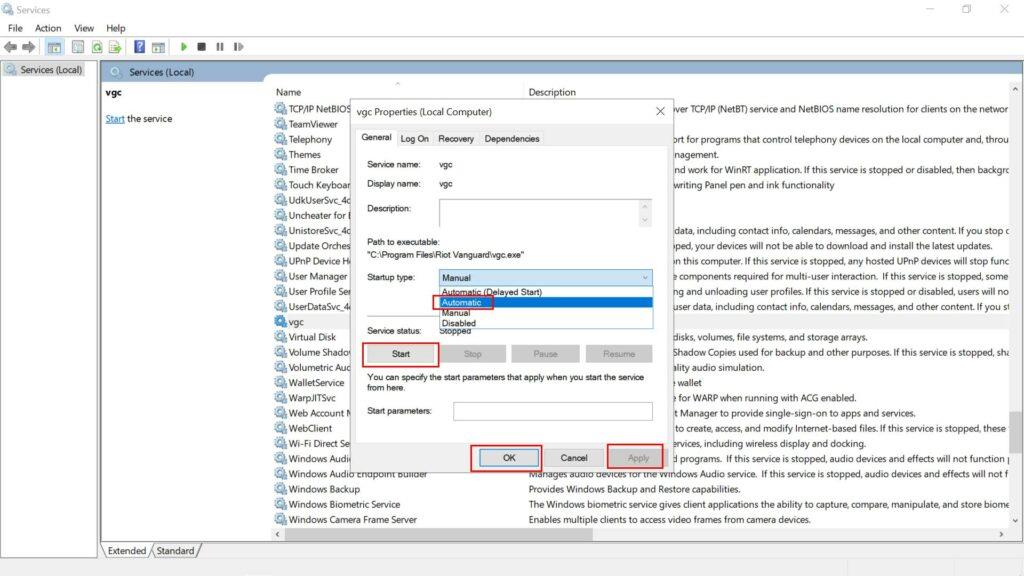
- Παω σε Ιδιότητες > Ρυθμίστε το «Τύπος εκκίνησης» προς την “Αυτόματο”.
- Εάν δεν έχετε επιλέξει ακόμη, φροντίστε να το επιλέξετε.
- Εάν σε περίπτωση, δεν εκτελείται, κάντε κλικ στο Αρχή επισης.
- Κάντε κλικ στο Ισχύουν και μετά Εντάξει για να αποθηκεύσετε τις αλλαγές.
- Τέλος, επανεκκινήστε τον υπολογιστή σας για να εφαρμόσετε αλλαγές.
11. Αυτόματος εντοπισμός ρυθμίσεων LAN
Οι ρυθμίσεις διακομιστή μεσολάβησης LAN των Windows μπορεί επίσης να είναι ένας από τους κύριους λόγους πίσω από το πρόβλημα συνδεσιμότητας διακομιστή. Θα πρέπει να ορίσετε τις Ρυθμίσεις LAN σε αυτόματες. Να το πράξουν:
- Κάνε κλικ στο Αρχικο ΜΕΝΟΥ > Πληκτρολογήστε ΕΠΙΛΟΓΕΣ ΔΙΑΔΙΚΤΥΟΥ και κάντε κλικ σε αυτό από το αποτέλεσμα αναζήτησης.

- Κάνε κλικ στο Συνδέσεις καρτέλα > Μετάβαση σε Ρυθμίσεις LAN.
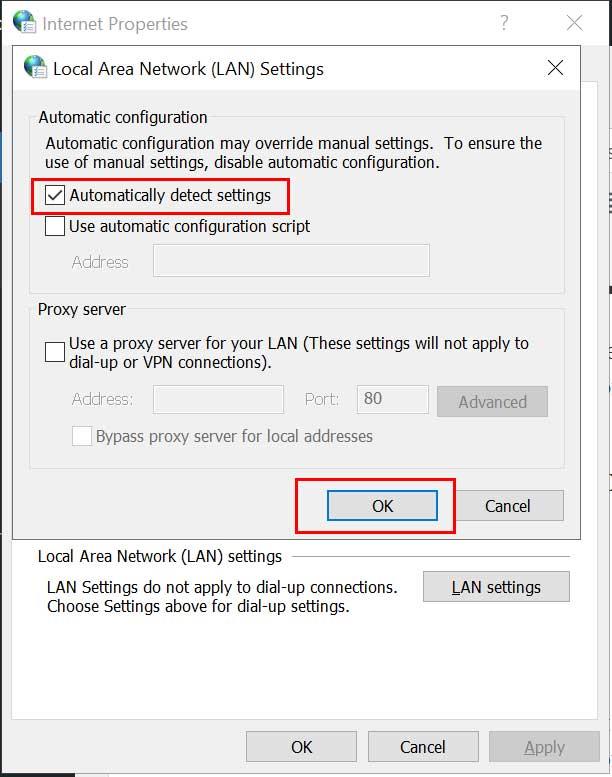
- Επιλέγω Αυτόματος εντοπισμός ρυθμίσεων για να το ενεργοποιήσετε.
- Μόλις τελειώσετε, κάντε κλικ στο Εντάξει και μετά κάντε κλικ στο Ισχύουν για να αποθηκεύσετε τις αλλαγές.
- Κάντε επανεκκίνηση του υπολογιστή σας και ελέγξτε εάν το πρόβλημα έχει επιλυθεί ή όχι.
12. Repair Valorant
Εάν δεν έχει επιδιορθωθεί ακόμη, θα πρέπει να προσπαθήσετε να επιδιορθώσετε το εγκατεστημένο παιχνίδι Valorant για να επαληθεύσετε και να επιδιορθώσετε αυτόματα τα αρχεία παιχνιδιού που λείπουν ή είναι κατεστραμμένα (αν υπάρχουν). Για να γινει αυτο:
- Φροντίστε να μεταβείτε στη σελίδα λήψης Valorant.
- Κατεβάστε το αρχείο εγκατάστασης στον υπολογιστή σας και εκτελέστε το.
- Ολοκληρώστε τη διαδικασία εγκατάστασης και ανοίξτε την.
- Κάντε κλικ στο Προχωρημένες επιλογές από τη διεπαφή εγκατάστασης του παιχνιδιού Valorant. [ΜΗΝ κάνετε κλικ στο Εγκατάσταση]
- Τώρα, περιηγηθείτε και επιλέξτε τη διαδρομή όπου έχετε ήδη εγκαταστήσει το Valorant.
- Επιλέξτε το φάκελο Riot Games για να επαληθεύσετε και να επιδιορθώσετε τα πλήρη αρχεία του παιχνιδιού.
- Μπορεί να χρειαστεί λίγος χρόνος για να ολοκληρωθεί. Λοιπόν, κάντε λίγη υπομονή.
- Μόλις τελειώσετε, επανεκκινήστε τον υπολογιστή σας για να ελέγξετε εάν το σφάλμα VAN 68 έχει διορθωθεί ή όχι.
13. Δοκιμάστε να χρησιμοποιήσετε το VPN
Είναι επίσης πιθανό η συγκεκριμένη περιοχή διακομιστή του παιχνιδιού Valorant να έχει κάποια προγραμματισμένη διαδικασία συντήρησης σε εξέλιξη ή πρόβλημα διακοπής λειτουργίας. Έτσι, για να το διασταυρώσετε, μπορείτε να δοκιμάσετε να χρησιμοποιήσετε δωρεάν την υπηρεσία VPN (Virtual Private Network) στον υπολογιστή σας. Μπορείτε να το αποκτήσετε online σύμφωνα με τις προτιμήσεις σας.
14. Επικοινωνήστε με την Υποστήριξη της Riot Games
Η Riot Games διαθέτει ένα ειδικό γραφείο υποστήριξης πελατών που προσφέρει τεχνική βοήθεια για προβλήματα που αναφέρονται μεμονωμένα. Εάν καμία από τις μεθόδους δεν λειτούργησε για εσάς και εξακολουθείτε να λαμβάνετε τον ίδιο κωδικό σφάλματος VAN 68, τότε φροντίστε να επισκεφτείτε τη σελίδα υποστήριξης παιχνιδιών Valorant Riot για να υποβάλετε ένα αίτημα.
Ωστόσο, εάν σε περίπτωση, το πρόβλημα εμφανίζεται απευθείας από τους διακομιστές του Cloudflare, τότε θα σας προτείνουμε να περιμένετε για μερικές ώρες περίπου μέχρι να επιλυθεί το πρόβλημα από την τεχνική ομάδα.
Αυτό είναι, παιδιά. Υποθέτουμε ότι αυτός ο οδηγός ήταν χρήσιμος για εσάς. Για περαιτέρω απορίες, μπορείτε να σχολιάσετε παρακάτω.
